컴퓨터의 IP 주소를 변경하는 방법
오늘날의 인터넷 시대에 IP 주소는 장치가 네트워크에 연결하는 데 중요한 식별자입니다. 개인 정보 보호, 네트워크 문제 해결 또는 특정 지역의 콘텐츠에 액세스해야 하는 경우 IP 주소를 변경하는 것은 일반적인 작업입니다. 이 글에서는 컴퓨터의 IP 주소를 변경하는 방법을 자세히 소개하고, 참고로 지난 10일 동안의 핫이슈와 핫한 콘텐츠를 제공하겠습니다.
목차
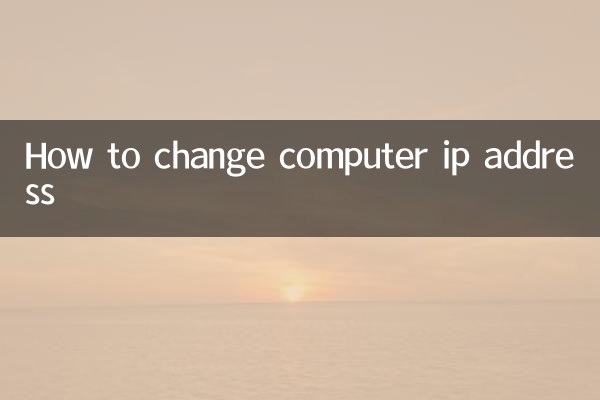
1. IP 주소란 무엇입니까?
2. IP 주소를 변경하는 이유는 무엇입니까?
3. IP 주소를 변경하는 방법(Windows 및 Mac)
4. 최근 10일 동안 화제가 되었던 주제와 콘텐츠
5. 주의사항
1. IP 주소란 무엇입니까?
IP 주소(인터넷 프로토콜 주소)는 인터넷에 연결된 각 장치에 할당된 고유 식별자입니다. 실제 집 번호와 유사하며 네트워크에서 장치를 찾고 식별하는 데 사용됩니다.
2. IP 주소를 변경하는 이유는 무엇입니까?
IP 주소를 변경하는 데에는 다음을 포함하되 이에 국한되지 않는 여러 가지 이유가 있습니다.
- 개인 정보 보호: 추적 방지
- 제한된 콘텐츠에 액세스: 지역 제한 우회
- 네트워크 충돌 해결: 동일한 LAN 내에서 IP 충돌
- 네트워크 문제 해결: 네트워크 연결 문제 테스트
3. IP 주소를 변경하는 방법(Windows 및 Mac)
윈도우 시스템
1. 제어판 > 네트워크 및 인터넷 > 네트워크 및 공유 센터를 엽니다.
2. 왼쪽의 "어댑터 설정 변경"을 클릭하세요.
3. 현재 연결된 네트워크를 마우스 오른쪽 버튼으로 클릭하고 "속성"을 선택합니다.
4. "인터넷 프로토콜 버전 4(TCP/IPv4)"를 두 번 클릭합니다.
5. "다음 IP 주소 사용"을 선택하고 새 IP 주소를 입력하세요.
6. "확인"을 클릭하여 설정을 저장하세요.
맥 시스템
1. 시스템 환경설정 > 네트워크를 엽니다.
2. 현재 연결되어 있는 네트워크를 선택하세요.
3. "고급" > "TCP/IP"를 클릭하세요.
4. "IPv4 구성" 드롭다운 메뉴에서 "수동"을 선택합니다.
5. 새로운 IP 주소를 입력하세요
6. "확인"을 클릭하여 설정을 저장하세요.
4. 최근 10일 동안 화제가 되었던 주제와 콘텐츠
| 날짜 | 뜨거운 주제 | 열 지수 |
|---|---|---|
| 2023-11-01 | OpenAI 개발자 컨퍼런스 | 98 |
| 2023-11-03 | 아이폰15 시리즈 발열 문제 | 95 |
| 2023-11-05 | 더블 일레븐 쇼핑 페스티벌 사전 판매 | 97 |
| 2023-11-07 | Windows 11 주요 업데이트 | 92 |
| 2023-11-09 | 신에너지차 보조금 제도 조정 | 90 |
5. 주의사항
- IP 주소를 변경하기 전에 네트워크 구성 요구 사항을 이해했는지 확인하십시오.
- 잘못된 IP 설정으로 인해 네트워크 연결이 중단될 수 있습니다.
- 공용 또는 기업 네트워크에서 IP를 변경하려면 관리자 권한이 필요할 수 있습니다.
- VPN 서비스를 사용하는 것이 공용 IP를 변경하는 더 쉬운 방법입니다.
위의 단계를 통해 컴퓨터의 IP 주소를 쉽게 변경할 수 있습니다. 더 많은 네트워크 기술 지식을 얻으려면 최신 뉴스에 주목하십시오.

세부 사항을 확인하십시오
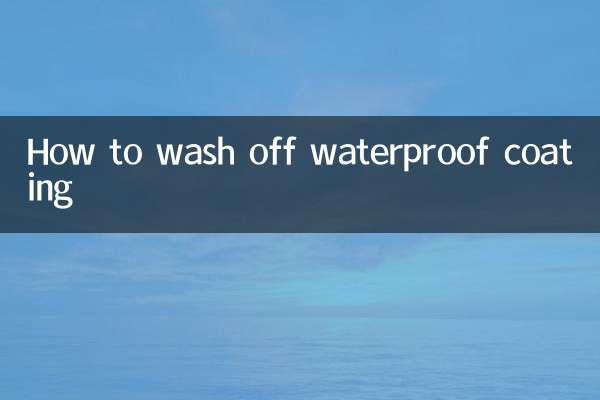
세부 사항을 확인하십시오